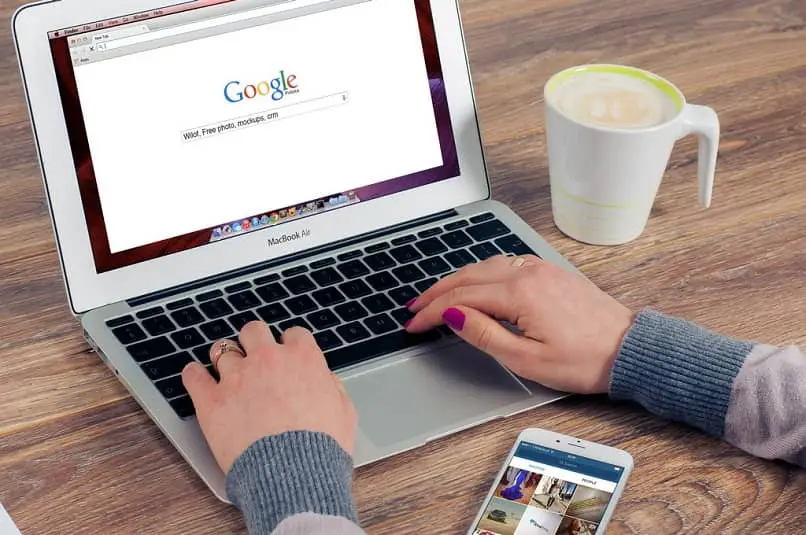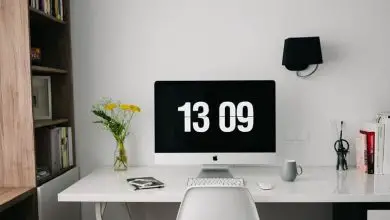Come ordinare e organizzare i file in cartelle nel Finder di Mac OS
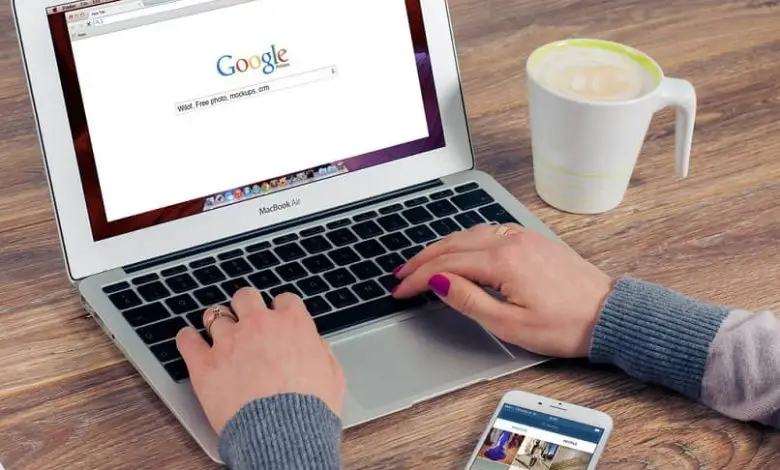
Avere un computer organizzato è essenziale per qualsiasi spazio di lavoro o anche per il tuo PC personale. Fortunatamente, i numerosi sistemi operativi esistenti hanno numerose opzioni di personalizzazione e Mac OS non fa eccezione.
Se la tua passione è personalizzare il tuo computer, potresti essere interessato a tutorial come questo Metti la barra MAC in Windows 10 – Personalizza Windows 10 come MAC che troverai in Miracomosehace. Leggi il nostro prossimo tutorial per sapere come organizzare i file su Mac OS.
Organizzazione dei file in Mac OS
Come con altri sistemi operativi, con il sistema operativo Apple abbiamo molte opzioni di personalizzazione, valide anche per organizzare efficacemente i file sul nostro computer.
Finder
Nel caso di Mac OS abbiamo il cosiddetto Finder, che altro non è che l’equivalente di Windows Explorer e di altre piattaforme. È tramite Finder che accediamo a più cartelle e file sul nostro sistema.
Come con altre piattaforme, Finder ci presenta diversi modi per personalizzarlo, come la personalizzazione della barra superiore di Finder sul tuo Mac OS e l’organizzazione di tutti i file archiviati sul tuo computer. Se vuoi mantenere tutto pulito e organizzato, dovrai configurare il Finder.
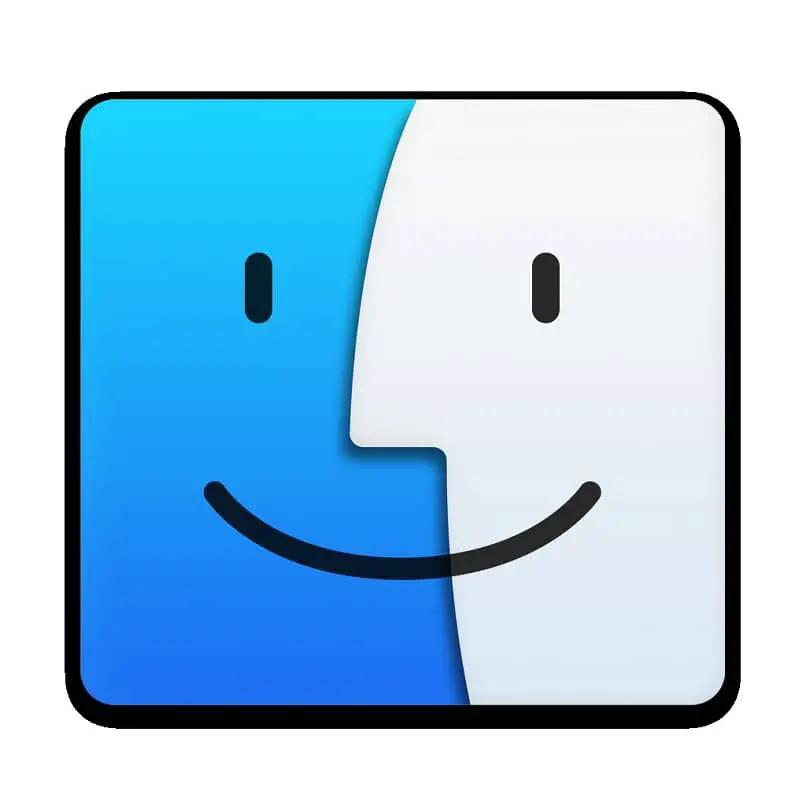
Come ordinare e organizzare i file in cartelle nel Finder di Mac OS
Esistono diverse opzioni di configurazione che possiamo utilizzare all’interno di Mac OS per organizzare correttamente i tuoi file sul nostro sistema. L’organizzazione dipende da ogni persona, quindi vi mostreremo voi ciò che ognuna di queste opzioni mezzi, ma prima è necessario sapere come entrare questa configurazione.
Accedi alle impostazioni dell’organizzazione del Finder
- La prima cosa che dovresti fare è aprire Finder, per farlo vai nell’area in basso a sinistra e fai clic sull’icona del Finder. Una volta premuto sull’applicazione, il browser apparirà sullo schermo.
- Per configurare e ordinare i tuoi file, vai alla scheda situata sopra il nome Visualizza, fai clic su di esso.
- Vicino alla fine dell’elenco di opzioni presentato da questa finestra, troverai Mostra opzioni di visualizzazione. Dopo aver fatto clic su questa opzione, apparirà tutto ciò che puoi modificare all’interno del Finder.
Troverai i seguenti criteri per ordinare i tuoi file
- Data di modifica
- Data di creazione
- Ultima data di apertura
- Data aggiunta
- Taglia
- Classe
- Versione
- Commenti
- etichette
Abilitando e abilitando queste opzioni, non appariranno più all’interno del Finder. Organizza tutte le informazioni presenti a tuo piacimento.
Dimensioni delle icone e dimensioni del testo
Oltre a quanto sopra, noterai anche un cambiamento nelle icone sul desktop del tuo Mac OS poiché cambieranno di dimensioni proprio come il testo. Puoi cambiarli a tuo piacimento, nel caso in cui ti sia difficile vedere le icone o le parole correttamente, potrebbe essere conveniente aumentare leggermente le dimensioni.
Raggruppamento e ordinamento
Sono presenti anche le opzioni Raggruppa per e Ordina per. In caso di raggruppamento, se abiliti questa opzione, i file verranno raggruppati secondo i criteri che stabilisci, come tipo o dimensione.
Nel caso dell’ordinamento, il principio è simile, solo che non verranno raggruppati, verranno visualizzati per primi solo i file che soddisfano i criteri stabiliti. Ti consigliamo di abilitare solo l’opzione ordine, scegliendo il criterio che ti sembra migliore.
I punti precedenti rappresentano la maggior parte delle opzioni che abbiamo a nostra disposizione all’interno del Finder di Mac OS. Conoscendo ciascuno di questi fattori sarai in grado di organizzare i file nel modo che ti sembra più conveniente.